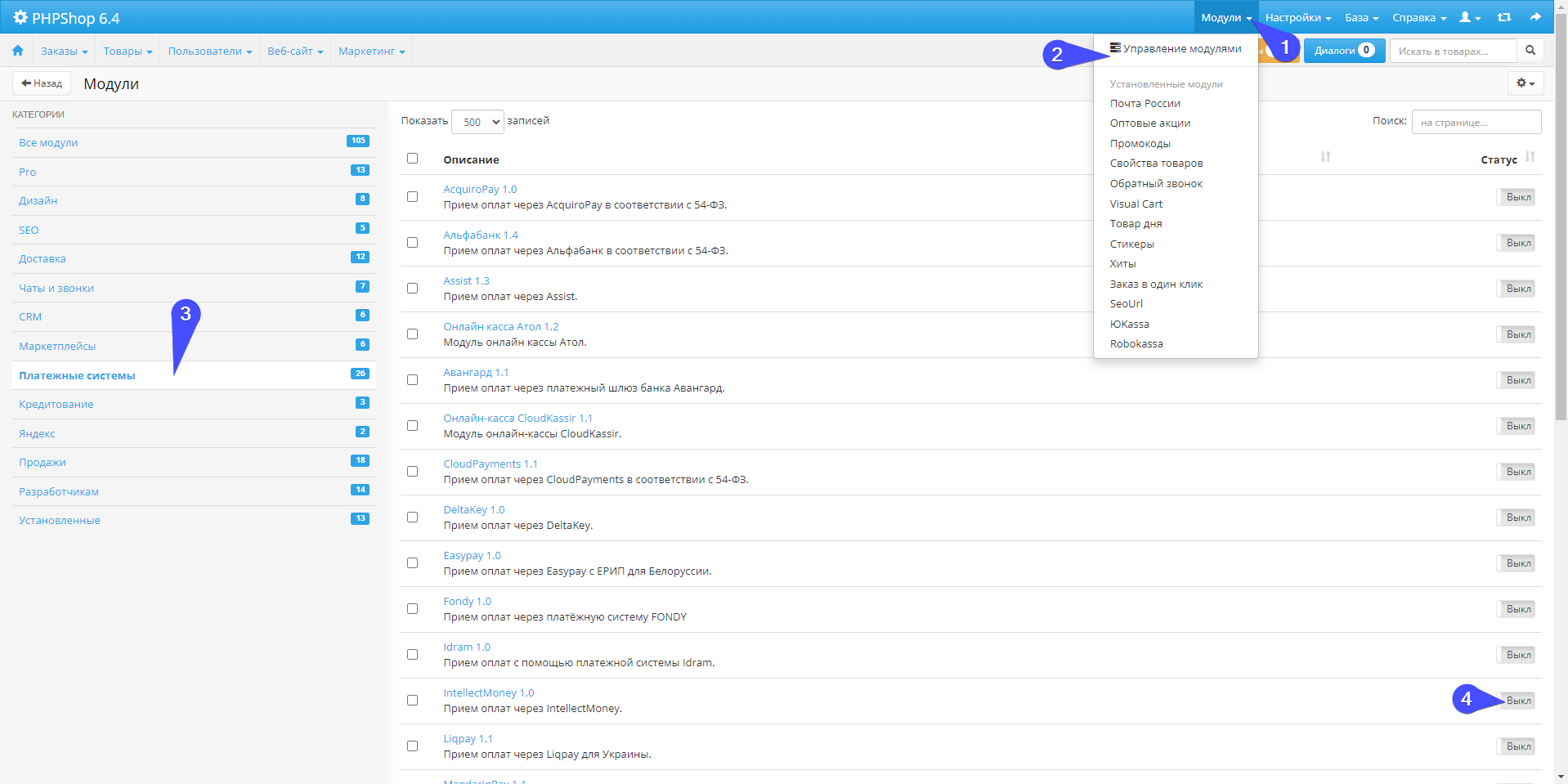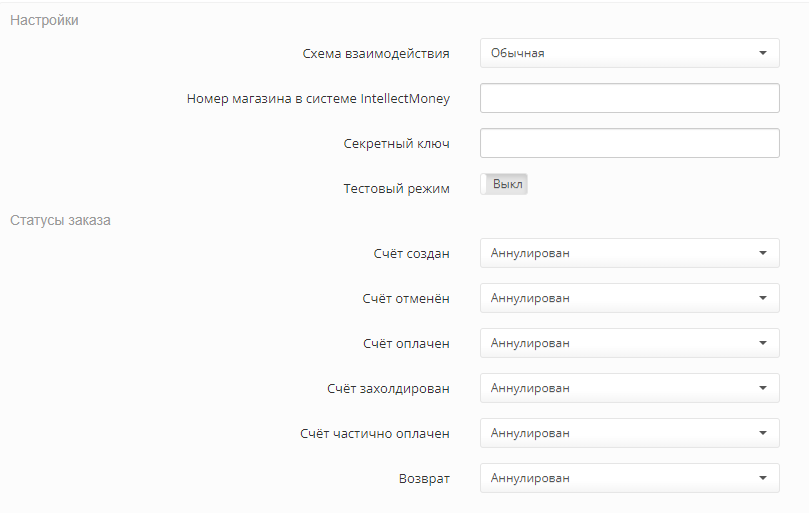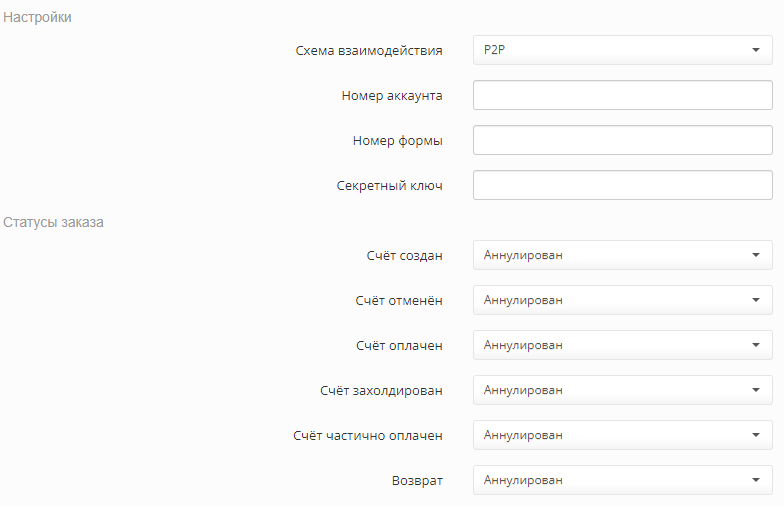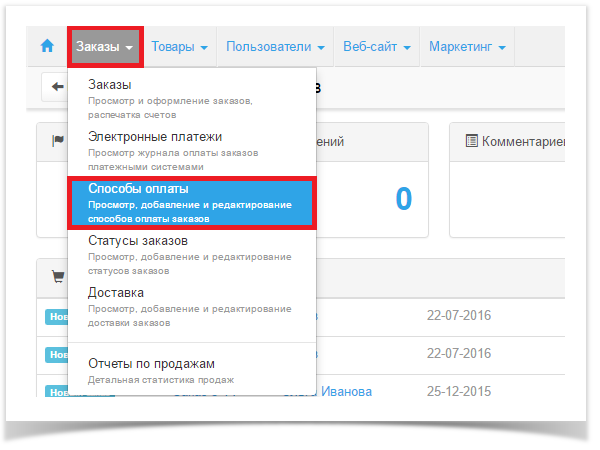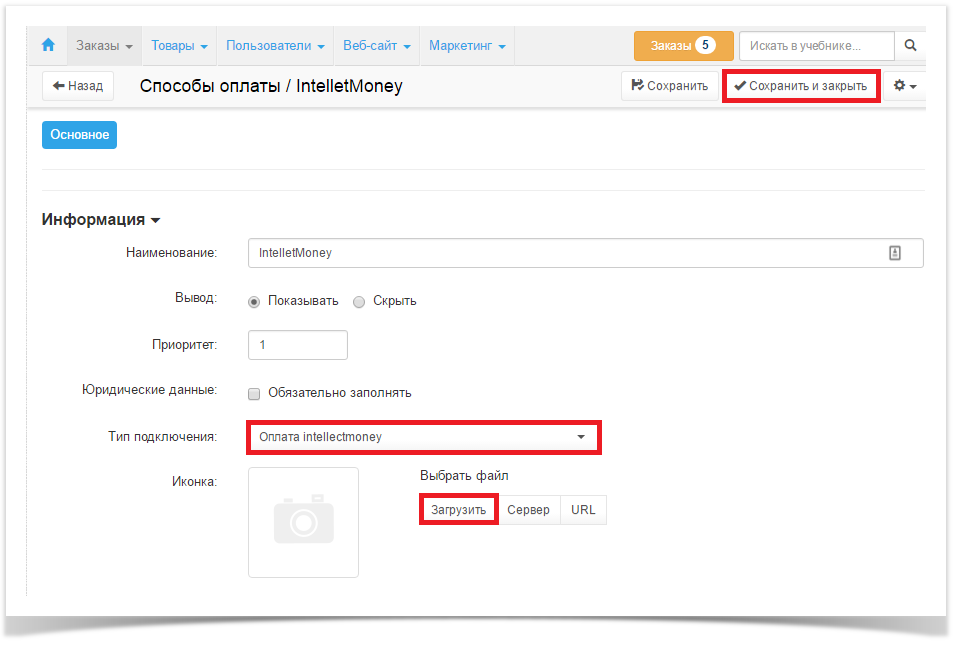PHPShop
Популярное в России семейство систем управления сайтом. Согласно рейтингу iTrack летом 2009 года занимал в России более 50 % в сегменте «CMS для интернет-магазинов».По рейтингу «CMS Magazine» в 2009 году занимает 2 место в категории «Коробочные коммерческие CMS для интернет-магазинов».
Начиная с версии модуля 3.0.0 используется интеграция в виде платежного модуля. Это потребует копирования файлов модуля в директорию с CMS.
Настройка магазина в системе IntellectMoney
Прежде чем приступить к настройке модуля, рекомендуется предварительно настроить магазин в системе IntellectMoney.
Шаги настройки магазина:
1. Войдите в ваш аккаунт в системе IntellectMoney.
2. В разделе "Магазины" выберите магазин для настройки или создайте новый.
3. Перейдите на вкладку "Подключение магазина".
Настройка CMS:
- CMS: Выберите значение "Другая".
- Версия CMS: Укажите версию PHPShop.
Установка URL-адресов:
- Back URL: Укажите URL, на который будет перенаправлен плательщик если он нажмет кнопку "Вернуться в магазин".
- Result URL: Это адрес, на который система IntellectMoney будет отправлять оповещения о изменении состояния счета (СКО).
Формат:https://example.com/success/(замените "example.com" на адрес вашего сайта).
Секретный ключ:
Укажите уникальное значение в поле "Секретный ключ" (рекомендуется использовать сложный для подбора ключ). Этот секретный ключ также потребуется указать позже при настройке модуля в вашей CMS.
Дополнительные настройки:
Остальные настройки могут быть заданы по вашему усмотрению.
Настройка модуля
Включение модуля
После размещения файлов в директории с модулями PHPShop (\phpshop\modules), необходимо включить модуль оплаты IntellectMoney, следуя приведенным ниже шагам:
1-2. Перейдите в раздел "Модули" => "Управление модулями".
3. Среди предоставленных категорий найдите "Платежные системы".
4. В списке модулей выберите "IntellectMoney". Включите модуль, активируя соответствующий переключатель.
Если активация прошла успешно, вы увидите название модуля IntellectMoney в меню "Модули".
Вкладка "Основное"
Данная вкладка содержит основные настройки модуля, которые необходимо обязательно заполнить для его работы.
Выбор схемы взаимодействия
- Обычная: Эта схема интеграции используется, если в системе IntellectMoney вы регистрировались как юридическое лицо.
- P2P: Схема работы для пользователей, которые зарегистрировались в системе как физическое лицо.
Настройки для обычной схемы
Номер магазина в системе IntellectMoney: ID магазина вы можете узнать в личном кабинете; раздел "Магазины".
Секретный ключ: Указывается такой же, как и Секретный ключ в настройках магазина ("Редактирование магазина" => "Подключение магазина").
Тестовый режим: Если вы хотите протестировать взаимодействие между системой IntellectMoney и вашей CMS, то необходимо включить эту настройку, а так же выставить в магазине IntellectMoney основной счет в валюте TST ("Редактирование магазина" => "Общие настройки").
Раздел Статусы заказа позволяет указать какой статус необходимо установить, когда в системе IntellectMoney происходит то или иное событие со счетом (СКО).
Настройки для P2P схемы
Номер аккаунта: Номер счета в системе IntellectMoney.
Номер формы: ID формы для приема платежей, с которой связан данный модуль; Выбрать форму можно в разделе "Формы для приема платажей".
Секретный ключ: Секретный ключ указанный в настройках формы для приема платежей.
Раздел Статусы заказа позволяет указать какой статус необходимо установить, когда в системе IntellectMoney происходит то или иное событие со счетом (СКО).
Вкладка "Настройки кассы"
Если вы интегрировали кассу с системой IntellectMoney это означает, что модуль может автоматически отправлять информацию о чеках.
Название группы терминалов OrangeData: Группа терминалов, значение должно соотвествовать полю "Группа устройств" в настройках магазина IntellectMoney (Вкладка "Онлайн-касса").
Ставка НДС для товаров: выберите соответсвующую ставку.
ИНН: ИНН организации должен совпадать с тем, что был указан в системе IntellectMoney (Раздел "Информация об организации").
Вкладка "Холдирование"
Здесь вы можете изменить настройки холдирования счетов (СКО).
Режим холдирования: позволяет включать и отключать этот функционал.
Срок холдирования денеженых средств: устанавливает время холдирования СКО; по прошествии указанного времени холдированная сумма будет автоматически возвращена покупателю, либо зачислена на счет магазина (действие зависит от Настройки холдирования в магазине IntellectMoney; вкладка "Подключение магазина").
Вкладка "Дополнительные настройки"
Здесь вы можете указать более расширенные настройки для вашей интеграции.
Доступные способы оплаты: методы оплаты, которые будут отображаться пользователю.
Адрес при успешной оплате: url на который будет направлен пользователь после совершения оплаты.
Срок жизни счета в часах: задает время за которое счет можно оплатить; по истечению этого срока счет автоматически отменяется и не доступен для оплаты.
Версии модуля до 2.*.* интегрируется как платежный шлюз, с помощью редактирования конфигурационного файла.
Модуль системы IntellectMoney интегрирован в CMS. Для его включения необходимо:
- В файле /phpshop/inc/config.ini добавить следующие записи:
[intellectmoney]
LMI_PAYEE_PURSE = "17367";
LMI_SECRET_KEY = "test";
где LMI_PAYEE_PURSE - номер вашего магазина, LMI_SECRET_KEY - ваше секретное слово. (Посмотреть и задать эти параметры можно в "Личный кабинет Intellectmoney"->Магазины->Настройки->вкладка “Прием платежей“)
Для модуля версии v.2 необходимо в конфигурационный файл внести следующие настройки:
[intellectmoney_v2]
IM_eshopId = "666666";
IM_secretKey = "333";
IM_testMode = "true";
IM_holdMode = "";
IM_holdTime = "";
IM_expireDate = "";
IM_successUrl = "";
IM_preference = "";
IM_inn = "";
IM_resultUrl = "";
;Ставка НДС. Нужно передать число от 1 до 6:
;1 Ставка НДС 20%
;2 Ставка НДС 10%
;3 Ставка НДС расч. 20/120
;4 Ставка НДС расч. 10/110
;5 Ставка НДС 0%
;6 НДС не облагается
IM_tax = "6";
;Ставка НДС. Нужно передать число от 1 до 6:
;1 Ставка НДС 20%
;2 Ставка НДС 10%
;3 Ставка НДС расч. 20/120
;4 Ставка НДС расч. 10/110
;5 Ставка НДС 0%
;6 НДС не облагается
IM_deliveryTax = "6";
;По умолчанию "Main". Для того что бы выставить в другую группу, нужно создать новую группу в Orange Data.
;Если передать группу, которой не существует, Orange Data вернет ошибку.
IM_group = "MAIN";
IM_statusCreated = "";
IM_statusPaid = "";
IM_statusHolded = "";
IM_statusCancelled = "";
IM_statusPartiallyPaid = "";
IM_statusRefunded = "";
- В админке phpshop выбираем Заказы -> Способы оплаты.
- Нажмите добавить способ оплаты
- Настраиваем способ оплаты.
a) Наименование-IntellectMoney
b) Приоритет- Место в списке, где будет отображаться способ оплаты
c) Тип подключения- В выпадающем меню выбираем оплата Intelectmoney
d) Скачиваем логотип и выбираем загрузить.
e) Нажимаем кнопку "Сохранить и закрыть" - Настройки в личном кабинете Intellectmoney. Переходим Магазины->Настройки->вкладка “Прием платежей“:
Протокол - выбираем WebMoney
ResultURL - укажите http://x.x.x/payment/intellectmoney/result.php, где x.x.x - адрес вашего сайта.
Метод ResultURL - выбираем метод который будет использоваться при передаче запросов на ResultURL. По умолчанию используется POST
SuccessURL - URL адрес на который будет переведен браузер покупателя в случае успешной покупки. URL должен иметь префикс "http://" или "https://"
Метод SuccessURL - выбираем метод который будет использоваться при переходе на SuccessURL
FailURL - URL адрес на который будет переведен браузер покупателя в случае, если платеж в сервисе Web Merchant Interfase не был выполнен по какой либо причине. URL должен иметь префикс "http://" или "https://"
Метод FailURL - выбираем метод который будет использоваться при переходе на SuccessURL
Sekret Key - строка символов используемая для подписи данных
Настройка почтовых уведомлений
- Перейдите в настройки магазина. Как это сделать описано в статье "Настройки магазина".
- Выберите вкладку "Рассылки" и отметьте галками те письма, которые хотели бы получать.
Возможно включить рассылку следующих писем:
- Письмо для клиента о создании СКО. Если отметить, то при создании СКО магазину будет направлено письмо с уведомлением на eMail указанный им при выставлении СКО
- Письмо для магазина о создании СКО. Если отметить, то при создании СКО магазину будет отправлено соответствующее уведомление на eMail указанный при регистрации магазина
- Письмо для магазина о полной оплате СКО. Если отметить, то после полной оплаты счета к оплате магазину будет направлено письмо с соответствующим уведомлением
- Письмо об ошибке при отправке запроса для магазина. Если отметить, то магазин будет уведомлен письмом об ошибке при отправке запроса от системы IntellectMoney магазину
- Письмо для неклиента о создании СКО. Если отметить, то при создании СКО покупателю будет направлено письмо с уведомлением на eMail указанный им при выставлении СКО
- Письмо для магазина о холде средств на СКО. Если отметить, то при оплате холдированного СКО магазину будет отправлено письмо с соответствующим уведомлением
- Письмо об ошибке при создании СКО для магазина. Если отметить, то при ошибке в момент выставления СКО, магазину будет отправлено письмо с ошибкой
- Письмо для магазина о возврате по СКО. При возврате по СКО магазину будет отправлено письмо
- Письмо для клиента о возврате по СКО. При возврате СКО будет отправлено письмо на email, указанный при выставлении СКО
- Письмо для магазина о фродовой операции. При подозрении о возникновении фродовой операции магазину будет отправлено письмо с описанием
- Письмо для магазина о сдаче в кошелек плательщика. Письмо будет отправлено магазину в том случае, если при оплате СКО деньги попали в сдачу (например оплатили больше, чем сумма СКО)
- Письмо для магазина при отмене клиентом подписки. Если отметить, то магазин будет уведомлен при отмене клиентом подписки
- Письмо для клиента при отмене подписки. Если отметить, то клиенту будет отправлено письмо при отмене подписки
Техническая поддержка осуществляется пн.-пт. с 9:00 до 18:00 по почте ts@intellectmoney.ru